- Müəllif Abigail Brown [email protected].
- Public 2024-01-07 19:00.
- Son dəyişdirildi 2025-01-24 12:01.
Bilmək lazımdır
- Təhlükəsizlik problemlərini nəzərdən keçirin və həll edin: Google Hesabının Təhlükəsizliyi səhifəsinə keçin > Son təhlükəsizlik fəaliyyəti seçin.
- Cihazın təhlükəsizlik problemlərinə baxın: Cihazlarınız > Təhlükəsizlik Məsləhətlərini nəzərdən keçirin bölməsinə keçin.
- Fərdiləşdirilmiş təhlükəsiz axtarış seçimləri və qorunmalarına üstünlük vermək üçün Təkmilləşdirilmiş Təhlükəsiz Baxışı idarə et seçin.
Bu məqalə şəxsi məlumatlarınızın təhlükəsizliyini təmin etmək üçün Google Təhlükəsizlik Yoxlanışından necə istifadə edəcəyinizi izah edir.
Google Təhlükəsizlik Yoxlanışını Necə Çalışdırmaq olar
Əgər siz xidmətlər və cihazlarla autentifikasiya etmək üçün Google hesabınızdan istifadə edirsinizsə, tez-tez Google təhlükəsizlik yoxlaması aparmalısınız. Siz bunu Google Hesabının Təhlükəsizliyi səhifəsinə daxil olaraq edə bilərsiniz, burada hesabınızdakı bütün aşağıdakı təhlükəsizlik problemləri üçün cari statusa baxa bilərsiniz.
Son Təhlükəsizlik Hadisələrini nəzərdən keçirin
Google hesabınızdakı hər hansı son təhlükəsizlik hadisəsini nəzərdən keçirmək üçün Son təhlükəsizlik hadisələri yanında açılan menyunu seçin.
-
Google daxil olmaq cəhdlərinin harada baş verdiyini daim izləyir. Əgər cəhd adətən ziyarət etmədiyiniz məkandan və ya adətən istifadə etmədiyiniz cihazdandırsa, bu bölmədə "şübhəli daxil olmaq cəhdi" xəbərdarlığını görəcəksiniz.
Daxil olma cəhdini tanımırsınızsa, Xeyr, mən deyiləm seçin ki, Google həmin tətbiq və ya cihazdan gələcək giriş cəhdlərini bloklamağı bilsin.

Image -
Bunun altında əvvəlki tətbiq və ya cihaza daxil olma cəhdlərinin siyahısını nəzərdən keçirin. Tanımadığınız hər hansı birini görsəniz, siyahının aşağı hissəsində Tədbir tanımırsız? seçin. Bu, bütün cihaz və tətbiqlərdən çıxmaq üçün parolu dəyiş seçə biləcəyiniz pop-up təqdim edəcək.

Image - Hər hansı təhlükəsizlik problemini həll etdikdən sonra bölmənin yanındakı işarə yaşıl rəngə çevriləcək, yəni heç bir təhlükəsizlik problemi yoxdur.
Cihazlarınızı nəzərdən keçirin
Cihazlarınız bölməsi icazə verdiyiniz cihazlar üçün qarşılaşa biləcəyiniz hər hansı cihaz təhlükəsizliyi problemlərini göstərəcək.
-
Google sizə hesab zəifliyini göstərən hər hansı proqram parametrlərini göstərəcək. Bu ayarı düzəltmək istəyirsinizsə, həmin xüsusi cihazın təhlükəsizliyini təmin etmək üçün təlimatlara baxmaq üçün Necə öyrənin seçin (bu, hər bir təhlükəsizlik zəifliyi və cihaz üçün fərqlidir).
Əgər siz bu parametrləri saxlamaq istəyirsinizsə, xəbərdarlığın sağında üç nöqtəni seçin, sonra Qeyd et seçin.

Image -
Aşağı diyirlədikcə, əvvəllər Google hesabınıza girişi olan, lakin uzun müddətdir daxil olmayan cihazlar üçün qeydləri görəcəksiniz. Bunlar artıq sizə məxsus olmayan cihazlardırsa, avtorizasiyanı silmək üçün Silin seçin.

Image -
Yoxlama üçün ən vacib bölmə bu bölmənin altındakı Daxil edilmiş cihazlar bölməsidir. Hamısını görmək üçün açılan oxu seçin. Tanımadığınız və ya girişi olmayan cihazlar varsa, sağda üç nöqtə seçin, sonra Çıxış seçin

Image - Google təhlükəsizlik yoxlamanızın bu bölməsində yeniləmələri tamamladığınız zaman bölmənin yanındakı işarə yaşıl olmalıdır.
Giriş və Bərpa Doğrulama Metodlarını Təsdiqləyin
Giriş və bərpa bölməsinə Google-un dediyiniz şəxs olduğunuzu təsdiqləmək üçün istifadə etdiyi bütün əlaqə məlumatı və digər detallar daxildir.
-
Giriş və bərpa bölməsinin sağında açılan oxu seçin və bərpa e-poçtunuzu yoxlayın. E-poçtunuz dəyişibsə və ya başqa e-poçt hesabı istifadə etmək istəyirsinizsə, həmin e-poçt ünvanını yeniləmək üçün Xeyr, yeniləmə seçin. Cari e-poçt ünvanını saxlamaq istəyirsinizsə, Bəli, təsdiqləyin seçin

Image Heç vaxt Gmail e-poçtunuzu bərpa e-poçtu kimi istifadə etməyin. Əgər Google hesabınızı itirsəniz, Google bərpa kodunu əldə etmək üçün Gmail gələnlər qutunuza daxil ola bilməyəcəksiniz.
-
Hesabınız üçün təsdiq etdiyiniz bütün doğrulama üsullarını və təfərrüatlarını nəzərdən keçirmək üçün təsdiqləmə üsullarının yanında açılan oxu seçin. Burada görməlisiniz:
- Telefon nömrəsi
- Bərpa e-poçtu
- Təhlükəsizlik sualı
- Etibarlı mobil cihazlar
Bu bölmədə siz sağdakı karandaş işarəsini seçməklə təsdiq edilmiş telefon nömrəsini və ya bərpa e-poçtunu dəyişə bilərsiniz.

Image - Bu bölmədə dəyişiklikləri və ya seçimləri təsdiqlədikdən sonra bölmənin yanındakı işarə yaşıl olmalıdır.
Üçüncü Tərəf Tətbiq Girişini nəzərdən keçirin
Google təhlükəsizlik yoxlaması alətinin növbəti bölməsi Üçüncü tərəf girişidir. Bu bölmənin yuxarı hissəsində Google hesabınıza girişi olan hər hansı etibarsız tətbiqlər göstərilir.
Köhnə proqramlardan və ya riskli proqramlardan girişi silmək üçün həmin proqramın altında Sil və ya Girişi sil seçin. Riskli olmayan tətbiqləri nəzərdən keçirmək üçün aşağıda Başqalarına göstər seçin, sonra artıq ehtiyacınız olmayan tətbiqlərin sağında Girişi silin seçin.
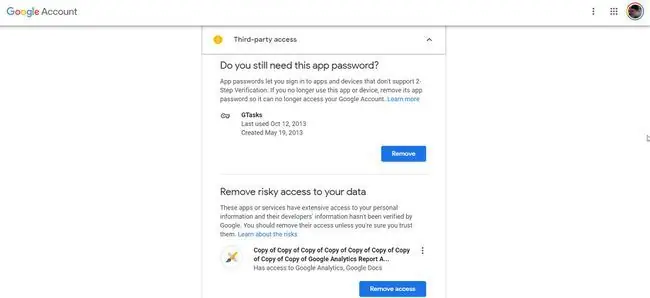
Gmail Parametrlərini nəzərdən keçirin
Gmail parametrləri bölməsi göndərdiyiniz və ya qəbul etdiyiniz e-məktublarda Google hesabınızın adının əvəzinə ad göstərmək üçün sadəcə sadə parametrdir.
Bu, əlavə təhlükəsizlik səviyyəsini təmin edir. Bu bölmədə artıq quraşdırılmayıbsa, adı təyin edin.
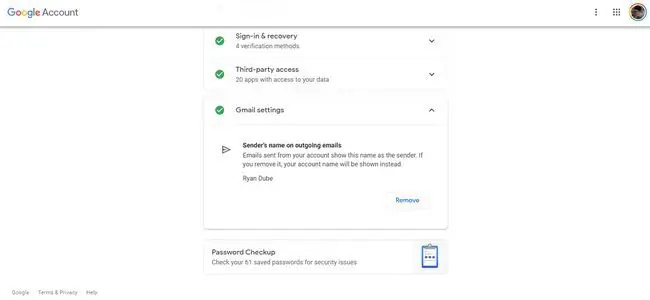
Şifrə Yoxlanışı həyata keçirin
Google təhlükəsizlik yoxlaması ilə parol yoxlama aləti sizə Google hesabınızda saxladığınız bütün parolların həqiqətən təhlükəsiz parol olub-olmadığını təsdiqləməyə imkan verir.
-
Bu alətdən istifadə etmək üçün Google Təhlükəsizlik Yoxlanışı səhifəsinin aşağı hissəsində Parol Yoxlanışı seçin.

Image -
Davam etmək üçün növbəti səhifədə Şifrələri yoxlayın seçin. Alət davam etməzdən əvvəl Google hesabınızın parolunu daxil etməlisiniz. Daxil olduqdan sonra Google saxlanılan parollarınızı skan edəcək və hesabat təqdim edəcək.

Image - Hər hansı parol oğurlanıbsa, onları dərhal dəyişdirin. Əgər təkrar istifadə edilmiş parollar varsa, onları unikal etmək üçün yeniləməyi düşünün. Zəif parollar varsa, onları daha güclü parollardan istifadə etməklə yeniləməyin vaxtıdır.
Niyə Google Təhlükəsizlik Yoxlanışından istifadə edin?
Anlamaq vacibdir ki, Google sizin giriş və təhlükəsizlik icazələrinizdən Google hesabınızla təsdiqlənən hər bir xidmət və cihazda istifadə edir. Buraya istifadə etdiyiniz bütün Android cihazları, Google Disk və Gmail kimi xidmətlər və Google hesabınıza qoşulmağa icazə verdiyiniz üçüncü tərəf proqramları daxildir. Buna görə də şəxsi məlumatlarınızın təhlükəsizliyini təmin etmək üçün Google Təhlükəsizlik Yoxlanışından istifadə etmək vacibdir.






